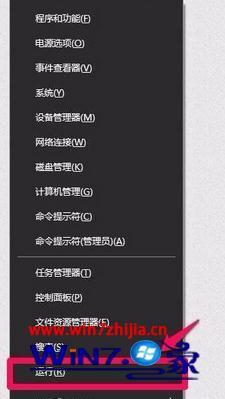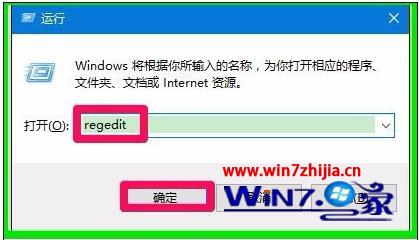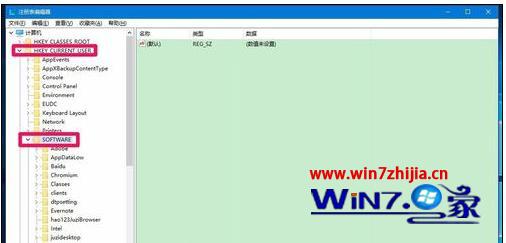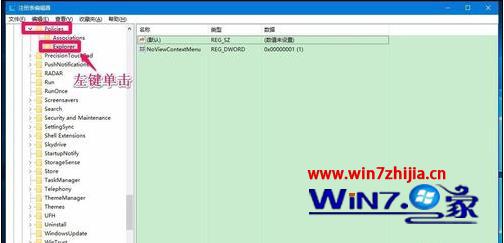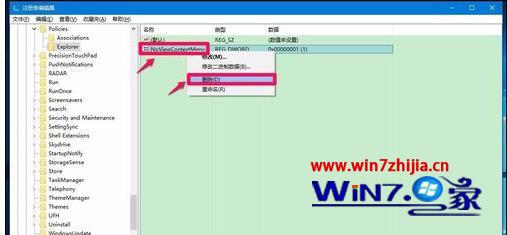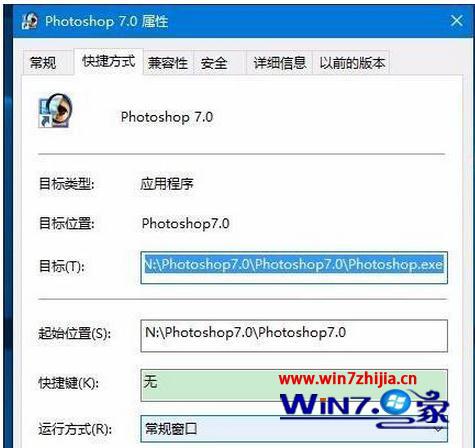| 计算机 | 您所在的位置:网站首页 › win10无法打开此电脑属性文件 › 计算机 |
计算机
|
win10系统在使用的时候经常会用到此电脑,那么用户需要设置此电脑属性的时候发现无法打开,win10系统此电脑属性无法打开怎么解决?具体的方法大家可以参考以下的教程。 解决方法: 注册表路径:HKEY_CURRENT_USER\Software\Microsoft\Windows\CurrentVersion\Policies\Explorer 1、右键点击系统桌面左下角的【开始】,在开始菜单中点击【运行】;
2、在运行对话框中输入regedit命令,点击确定或者回车,打开系统的注册表编辑器;
在注册表编辑器窗口中依次展开:HKEY_CURRENT_USER\Software;
3、在Software的展开项中找到Microsoft,再展开Microsoft;
4、在Microsoft的展开项中找到Windows,并展开Windows\CurrentVersion;
5、在CurrentVersion的展开项下找到Policies - Explorer,并左键单击:Explorer;
6、在Explorer对应的右侧窗口,如果有NoViewContextMenu(禁用Windows资源管理器的上下文菜单),我们右键点击NoViewContextMenu,在右键菜单中点击删除;
7、此时会弹出一个确认数值删除的对话框:删除某些注册表值会引起系统不稳定。确实要永久删除此值吗?点击:是(Y),删除NoViewContextMenu以后,退出注册表编辑器。
8、注销一次或者重启计算机,在系统桌面点击任一程序图标,可以打开程序的属性了。
win10系统此电脑属性无法打开怎么解决?通过上述的教程大家应该都清楚了。由此可见,Windows10系统跟Windows7系统一样,Explorer键项上不能有NoViewContextMenu分键项(禁用Windows资源管理器的上下文菜单),电脑注册表中出现这个键项的原因可能是被病毒篡改了注册表。删除NoViewContextMenu可以解决问题。希望以上的教程能帮到有需要的用户。 我要分享到: |
【本文地址】